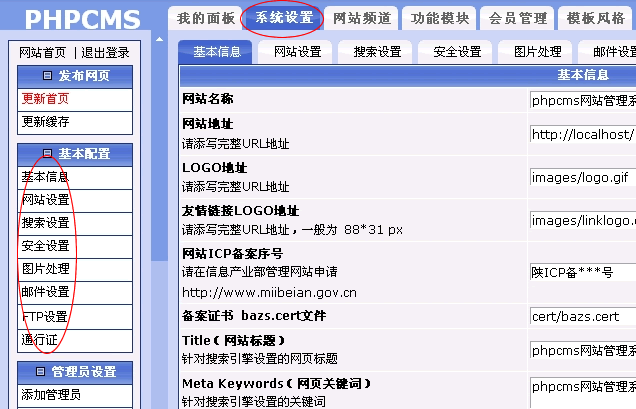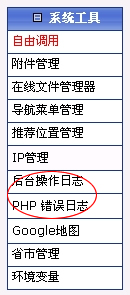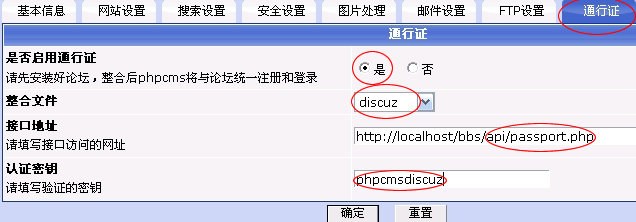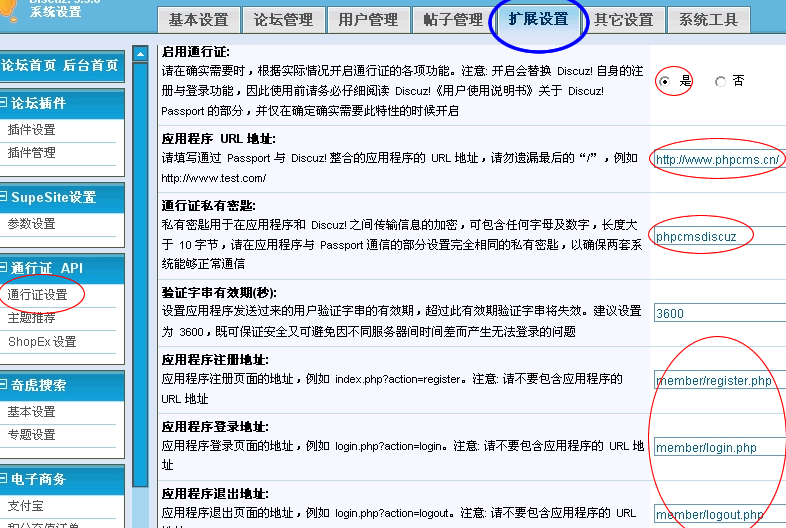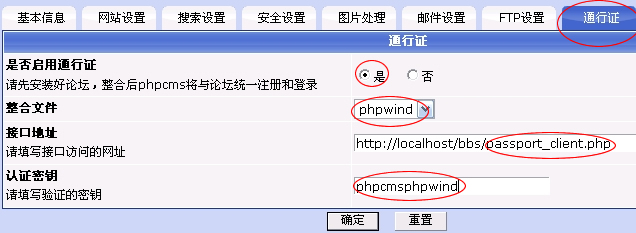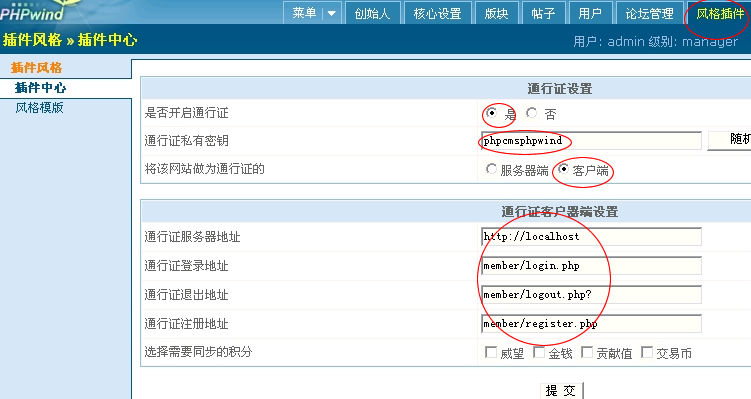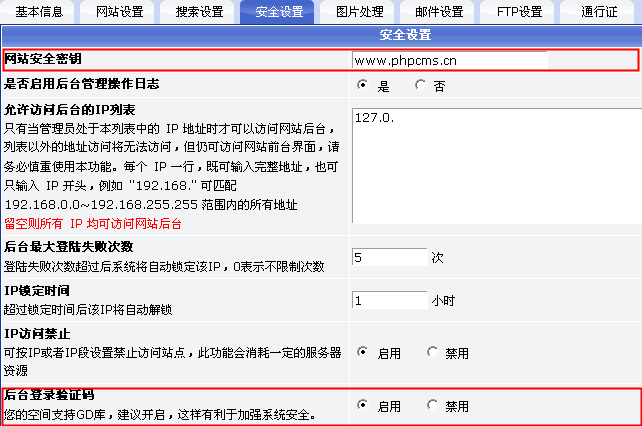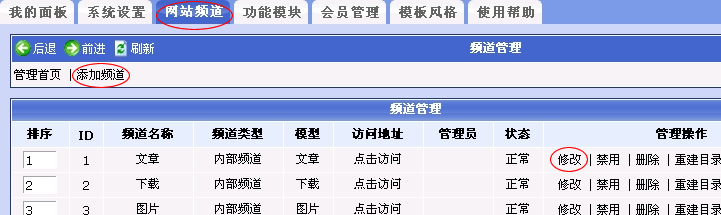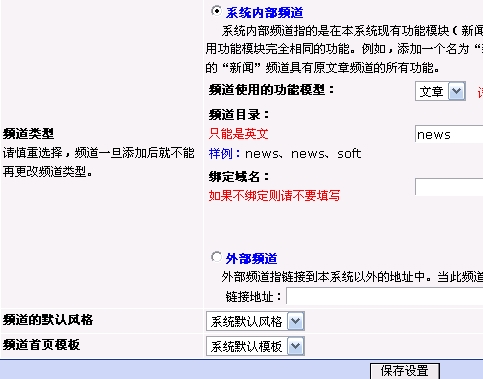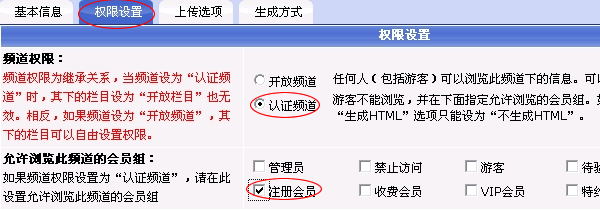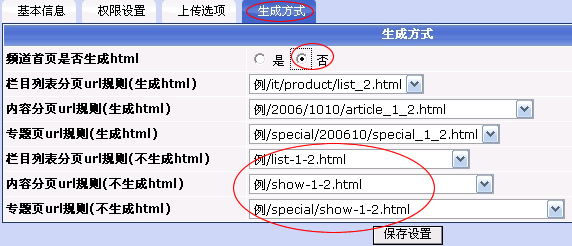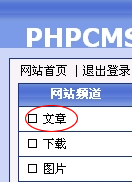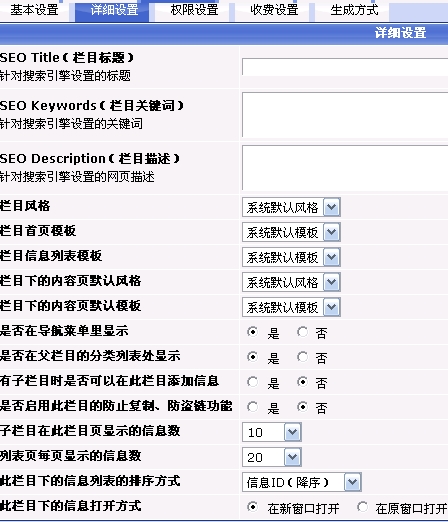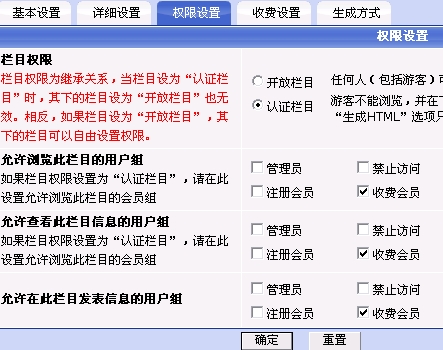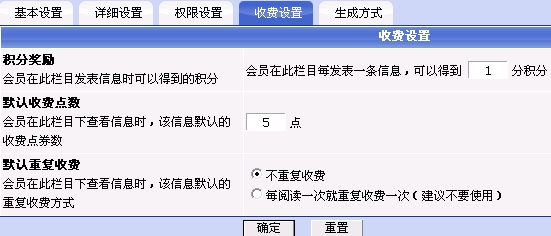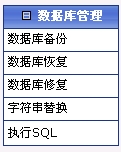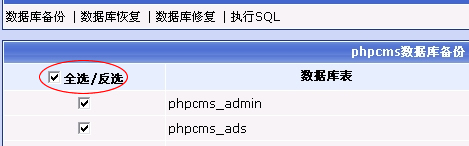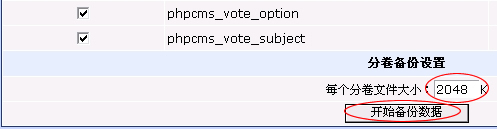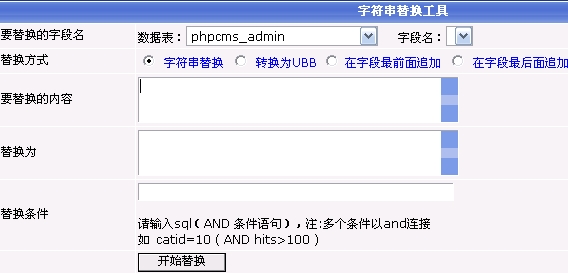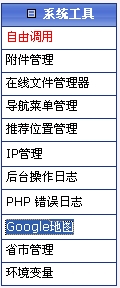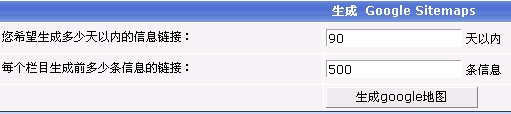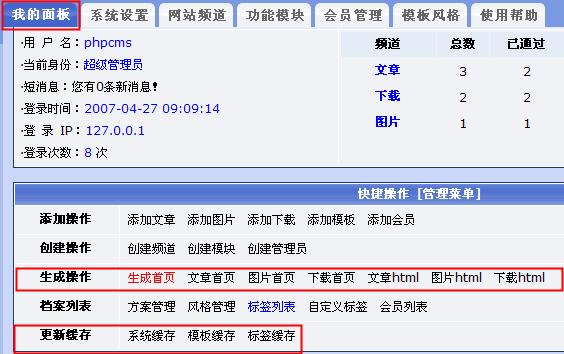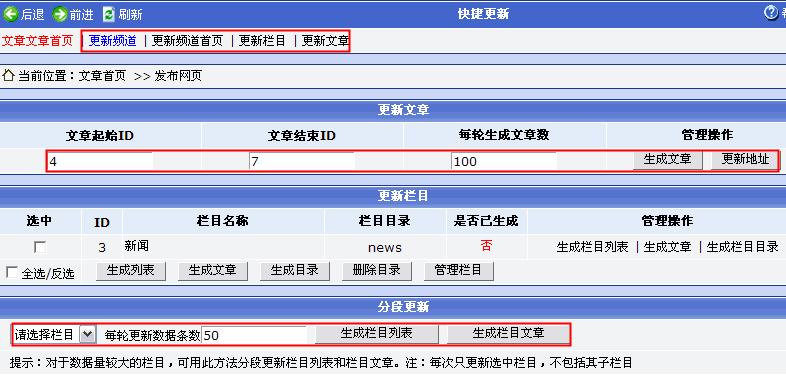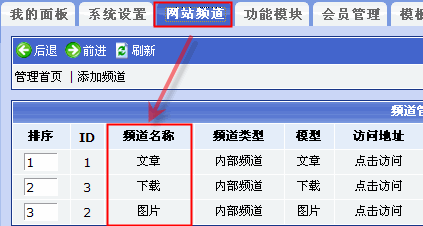Phpcms:初始化配置及日常维护
导航: 上一级 | PHPCMS | 首页 | DedeCMS | 帝国CMS | Drupal | PHP168 | Xoops | Joomla | PowerEasy | SupeSite
PHPCMS系统安装
- PHPCMS网站安装完成后的第一件事就是进入后台进行系统的初始配置打开http://localhost/admin.php 输入安装时自己设定的帐号、密码进入后台第一步就是进入系统设置进行“基本配置”
基本配置中包含“基本信息、网站设置、搜索设置、安全设置、图片处理、邮件设置、FTP设置、通行证”等对网站基本信息的设置
基本信息
- 网站名称:您的网站正式名称
- 网站地址:您的网站完整的URL地址
- LOGO地址:您的LOGO地址
- 友情链接LOGO地址:用于友情链接的LOGO地址 一般为 88*31 px
- 网站ICP备案序号:如果您没有请到http://www.miibeian.gov.cn申请
- 备案证书 bazs.cert文件:上传您的证书文件到cert/bazs.cert
- Title(网站标题):针对搜索引擎设置的网页标题
- Meta Keywords(网页关键词):每个关键词之间用“,”或“|”隔开
- Meta Description(网页描述):针对搜索引擎设置的网页描述
- 首页是否生成HTML:选择首页是否生成静态网页,如果选“否”请进入FTP删除网站根目录下的index.html
- 生成文件名:可以自己定义生成的文件名,以及HTML htm shtml shtm PHP几种不同的文件后缀
- 管理员信箱:超级管理员的邮箱地址
- 版权信息:网站的版权信息,将显示在网站底部
PHPCMS网站设置
- 是否启用可视化编辑器:选择“是”将开启可视化编辑器
- 是否启用模板缓存自动更新:关闭后将直接调用入库的模板(如果网站模板已经做好,建议您关闭此功能)
- 是否显示程序执行时间与SQL查询数:开启后将在网站底部版权信息处显示(此功能只对前台php动态页面有效)
- 是否启用数据库查询结果缓存:选“是”或“否”
- 数据库查询结果缓存更新周期:只有启用数据库查询结果缓存才有效
- php 缓存类型:开启php页面缓存、开启标签缓存、关闭缓存
- php 缓存更新周期:开启页面缓存或标签缓存进有效
- 网站默认地区:您的网站所在地理位置
- 附件目录:可以在这里更改上传附件的默认目录
- 允许上传的附件类型:可以在这里设置禁止上传一些不安全的文件类型
- 附件上传函数选择:一般为默认move_uploaded_file ,如果上传的文件无法查看,请选择 copy 函
- 页面Gzip压缩:将页面内容以gzip压缩后传输,可以加快传输速度,需PHP 4.0.4以上且支持Zlib模块才能使用
- 信息列表最大页数:设定信息列表最大页数
- 信息列表每页默认信息条数 :设定信息列表每页信息条数
PHPCMS搜索设置
- 每次搜索时间间隔:设置合理的每次搜索时间间隔,可以避免恶意搜索而消耗大量系统资源
- 搜索返回最多的结果数:返回搜索的结果数和消耗的资源成正比,请合理设置,建议不要设置过大
- 每页信息数:每个页面显示的信息数
- 是否启用全文搜索:启用将轻微增加服务负担
PHPCMS安全设置
- 网站安全密钥:www.phpcms.cn
- 是否启用 PHP 错误日志:开启后将记录PHP运行中出现的错误信息 需要查看记录请进入“系统工具”中“PHP错误日志”
- 是否启用后台管理操作日志:开启后将记录后台管理操作 需要查看记录请进入“系统工具”中“后台操作日志”
- 允许访问后台的IP列表:只有当管理员处于本列表中的 IP 地址时才可以访问网站后台,列表以外的地址访问将无法访问,但仍可访问网站前台界面,请务必慎重使用本功能。每个 IP 一行,既可输入完整地址,也可只输入 IP 开头,例如 "192.168." 可匹配192.168.0.0~192.168.255.255 范围内的所有地址
- 留空则所有 IP 均可访问网站后台
- 后台最大登陆失败次数:登陆失败次数超过后系统将自动锁定该IP,0表示不限制次数 建议写入10以内的次数,防止暴力破解
- IP锁定时间:超过锁定时间后该IP将自动解锁
- IP访问禁止:可按IP或者IP段设置禁止访问站点,此功能会消耗一定的服务器资源
- 后台登录验证码:如果您的空间支持GD库,建议开启,这样有利于加强系统安全。
PHPCMS图片处理(只有支持GD库此项才有效)
- PHP图形处理(GD库)功能检测:如果示“支持PNG JPG GIF”您才可以使用下面的功能
- 是否启用缩略图:建议开启
- 缩略图默认宽度、缩略图默认高度:定义缩略图的尺寸
- 缩略图算法:宽和高都大于0时,缩小成指定大小,其中一个为0时,按比例缩小
- 水印类型:选择“文字水印”还是“图片水印”或关闭水印功能
- 水印文字:开启文字水印时有效
- 文字字体:上传自己需要的字体文件并在此设置正确的URL地址
- 文字大小:文字尺寸
- 文字颜色:水印文字的颜色,请使用颜色代码 如:#ff0000
- 水印图片:开启“图片水印”时有效,点击右边的“上传”将需要的图片文件上传到服务器
- 水印位置:请在此选择水印添加的位置(3x3 共 9 个位置可选)。
PHPCMS邮件设置
- 发送方式:SMTP方式 或 Mail函数(Windows服务器不支持)
- 邮箱SMTP:SMTP服务器,只有正确设置才能使用发邮件功能,如果您不清楚请咨询您的邮箱提供商
- 邮箱帐号:SMTP服务器的用户帐号
- 邮箱密码:登陆邮箱的密码
- SMTP端口:默认为25,一般不需要改,可以咨询您的邮箱提供商
- 检查邮件设置:在此设置一个您能正常接收邮件的E-mail地址,点击右边的“发送测试邮件”测试设置的正确性
- 邮件内是否携带签名:选“是”将在发送的邮件中包含签名内容
- 邮件签名:设置您的签名内容,开启“携带签名”时有效
FTP设置
- 是否启用[[[FTP]]功能:开启FTP功能后,phpcms将采用ftp方式建立目录和修改权限。如果您的服务器为WINDOWS系统,不需要启用FTP功能,跳过此步
- ftp主机、ftp端口、ftp帐号、ftp密码:填写正确的参数
- PHPCMS根目录相对FTP根目录的路径:网站相对ftp根目录的路径
- 测试ftp连接:测试FTP设置的正确性
PHPCMS通行证
- 开启与Discuz Phpwind论坛的整合
- 是否启用通行证:是否开启论坛整合功能,请先安装好论坛,整合后phpcms将与论坛统一注册和登录
- 整合文件:选择您的论坛类型 Discuz 、Phpwind
- 接口地址:填写接口访问的网址
- 认证密钥:填写验证的密钥
注意:整合完毕后需要将论坛的会员数据导入到phpcms系统,否则论坛用户将无法登录。如果论坛是新安装的,而且管理员帐号和密码和phpcms系统中一致。那么,无需进行数据导入。
数据导入的方法见《外部数据导入》
- Discuz与PHPCMS整合
首先进入网站后台 打开系统设置-->基本配置-->通行证是否启用通行证:选“是”
整合文件:选“discuz”
接口地址:论坛接口文件地址,http://您的论坛地址/api/passport.php
认证密钥:自行设定但应与Discuz中设置的“通行证私有密匙”保持一致
确认后PHPCMS部分的设置即完成。
登陆Discuz!论坛后台 打开扩展设置-->通行证API-->通行证设置启用通行证:选“是”
应用程序URL地址:您所安装PHPCMS的网站地址请勿漏掉后面的“/”
通行证私有密匙:与刚才我们在PHPCMS中设置的“认证密钥”保持一致
应用程序注册地址: member/register.php
应用程序登录地址: member/login.php
应用程序退出地址: member/logout.php
最后点下面的“提交”即完成论坛部分的设置。
至此Discuz与PHPCMS的整合也就完成了,可以到网站进行测试是否成功。 - PHPwind与PHPCMS的整合
首先进入网站后台 打开系统设置-->基本配置-->通行证是否启用通行证:选“是”
整合文件:选“phpwind”
接口地址:论坛接口文件地址,http://您的论坛地址/passport_client.php
认证密钥:自行设定但应与PHPwind中设置的“通行证私有密钥”保持一致
确认后PHPCMS部分的设置即完成。
登陆PHPwind论坛后台 打开“风格插件”找到“通行证”-->插件管理
是否开启通行证:选“是”
至此PHPwind与PHPCMS的整合也就完成了,可以到网站进行测试是否成功。
通行证私有密匙:与刚才我们在PHPCMS中设置的“认证密钥”保持一致
将该网站做为通行证的:选“客户端”
通行证服务器地址:您所安装PHPCMS的网站地址,后面没有“/”
通行证登录地址: member/login.php
通行证退出地址: member/logout.php? (注意后面有个问号)
通行证注册地址: member/register.php
最后点下面的“提交”即完成论坛部分的设置。
网站安全设置
- 网站安全密钥:可以任何字母数字字符的组合。默认为www.phpcms.cn,请安装好phpcms后设置网站安全密钥。
- 是否启用后台管理操作日志:当网站存在多管理员,我们需要开启后台管理操作日志,这样我们可以明细的知道各个管理员都做过那些操作。
- 允许访问后台的IP列表:当你有自己的固定ip的时候,我们可以限制允许访问后台的ip,这样就是密码不慎丢失,别人也无法登录后台。
- 后台登录验证码:后台开启登录验证码是大多数网站必须的。
网站的后台访问文件都是通过admin.php来控制的,为了安全,我们可以将后台的admin.php修改为其他的名称如:ad_sdg2222.php
修改的方法为:进入到网站的根目录,找到admin.php,然后将名称修改为 ad_sdg2222.php;仅仅修改上面的还不行,我们需要打开\fckeditor\fckconfig.js 文件 ,找到下面的文件FCKConfig.Adminpath = 'admin.php';修改为 ad_sdg2222.php 。两个地方的名称必须保持一致
频道设置
- 进入网站后台“网站频道”;我们看到已经建立好了的“文章”“下载”“图片”等频道;我们以添加“新闻”频道为例了解一下频道中的各项参数点击“添加频道”
基本信息
- 频道名称:频道的名字 这里我们写“新闻”
- 频道图片:可以在此上传频道图片
- 频道说明:对该频道的描述
- 频道关键词:针对搜索引擎设置的关键词 请用“|”或“,”隔开各关键词,这里的关键词将出现在该频道首页
- 频道内容描述:针对搜索引擎设置的网页描述 将出现在该频道首页
- 频道类型:系统内部频道指的是在本系统现有功能模块(新闻、文章、图片等)基础上添加新的频道,新频道具备和所使用功能模块完全相同的功能;外部频道指链接到本系统以外的地址中。当此频道准备链接到网站中的其他系统时,请使用这种方式。如:我们要添加的是论坛频道就可以将此处选“外部频道”并在下面 “链接地址”填写论坛地址
这里“新闻”频道,我们使用系统内部频道
- 频道使用的功能模型:新建频道采用系统中的哪个模块的功能,这里我们选“文章”(请慎重选择,添加后就不能修改此项。)
- 频道目录:新建频道的目录,只能是英文并且添加后就不能修改此项
- 绑定域名:可以用来将此频道绑定到某个域名 这里我们不绑定 留空
- 频道的默认风格:如果您制作了不同的网站风格可以在此选择
- 频道首页模板:选择您制作的频道首页模板
phpcms权限设置(频道权限)
- 开放频道:任何人(包括游客)可以浏览此频道下的信息。可以在栏目设置中再指定具体的权限。
- 认证频道:游客不能浏览,并在下面指定允许浏览的会员组。如果频道设置为认证频道,则此频道的“生成HTML”选项只能设为“不生成HTML”。
- 允许浏览此频道的会员组:如果频道权限设置为“认证频道”,请在此设置允许浏览此频道的会员组
- 如果我们在频道权限中选“认证频道”并在 允许浏览此频道的会员组 中的“注册用户”勾选上那么只有注册用户才能查看到该频道的内容,游客将不能浏览。
- 无权限浏览信息时的提示信息:设定为认证频道时,游客所看到的提示信息
- 信息需要扣点数时的提示信息:浏览扣点信息时用户看到的提示信息
- 是否允许投稿:设定该频道是否允许投稿
- 投稿是否需要审核:设定为需要审核时,如果某组会员有“发表信息不需审核”的特权,则此会员组不受此限。
- 退稿时站内短信/Email通知内容:
- 稿件被采用时站内短信/Email通知内容:
上传选项
- 是否允许在本频道上传文件:将开放该频道的上传功能
- 上传文件的保存目录:可以修改此目录,此目录位于该频道目录下
- 允许上传的最大文件大小:限定上传文件 单位为 Byte
- 允许上传的文件类型:限定上传文件类型
PHPCMS生成方式
- 频道首页是否生成html:指定频道首页是否生成静态页面
- 栏目列表、内容分页、专题页 url规则(生成html):生成静态页面的不同URL规则,可以自己点下拉选择
- 栏目列表、内容分页、专题页 url规则(不生成html):不生成静态页面时的不同URL规则
- 如果不生成html规则我们选择以下方式(伪静态)将需要执行以下操作
栏目设置
建立完频道后就要对频道栏目进行设置;点击进入“文章”频道
- 系统提示:您还没有添加栏目,只有先添加栏目才能添加和管理文章。现在进入栏目添加页面?我们“确认”进行栏目的添加
- 所属栏目:首次建立将作为一级栏目
- 栏目名称:栏目的名字,将显示在前台栏目菜单上
- 栏目图片:可以在此上传该栏目的图片
- 栏目介绍:此栏目的简介
- 栏目类型
- 内部栏目:系统内部的栏目,具有详细的参数设置,可以添加子栏目和信息
- 目录名:只能由英文字母和数字组成
- 外部栏目: 外部栏目指链接到本系统以外的网址,不能添加子栏目和信息
详细设置
对网站SEO、风格、模板等信息进行设置
PHPCMS权限设置(栏目权限)
- 开放栏目:任何人(包括游客)可以浏览此栏目下的信息。可以在栏目设置中再指定具体的权限。
- 认证栏目:只有在下面设置的认证用户组才能浏览此栏目下的信息
如:我们将栏目权限设为“认证栏目”并在允许浏览此栏目的用户组中的“收费用户”勾选上,这样只有收费用户才能够查看该栏目下的信息,并且按照下面的“收费设置”中扣除相应点数
PHPCMS收费设置
- 积分奖励:会员在此栏目发表信息时可以得到的积分
- 默认收费点数:会员在此栏目下查看信息时,该信息默认的收费点券数
- 默认重复收费:建议设置“不重复收费”
生成方式
栏目列表、内容页、内容分页等不同的URL规则
内容页html存放目录:选内容页生成html时的存放目录
数据库管理
数据库备份:备份PHPCMS建立的网站数据表以及数据库中其他程序数据表备份
我们选全部备份,并在下面设置每个分卷文件大小,建议为默认的 2048 K
点击“开始备份数据”系统将自动备份数据到服务器,提示“数据库备份完毕!”完成备份。
数据库恢复
可以直接导入先前备份到服务器的数据库文件,也可以从下面的“上传”处上传已下载到本地计算机的数据文件
下载数据库:点击您想要下载的数据库文件右边操作处的“下载”即可将此文件下载到本地计算机
数据库修复:选中需要修复或优化的表,提交后系统将自动为您好修复或优级化您选中的表,避免错误和提高数据速度。
字符串替换工具:方便的替换掉您选中的数据表中的内容
执行SQL:将要执行的SQL语句粘贴到文本框中“执行SQL”对数据进行SQL操作;也可以上传自己在本地制作好的SQL文件执行(只允许上传SQL格式的文件,上传成功后文件中的SQL语句将被立即执行)
Google sitemap建立
打开 系统设置-->系统工具-->Google地图
我们在这里可以自动生成Google Sitemaps,通过 Google Sitemaps,您可以获得:
- 更大的抓取范围,更新的搜索结果 – 帮助网友找到更多您的网页。
- 更为智能的抓取 – 因为我们可以得知您网页的最新修改时间或网页的更改频率。
- 详细的报告 – 详细说明 Google 如何将网友的点击指向您的网站及 Googlebot 如何看到您的网页。
提高您的网址在 Google 的可见度Google Sitemaps 是您向 Google 索引提交所有网址并详细了解您网页在 Google 可见度的一条捷径。通过 Google Sitemaps,Google 始终可以自动得到您所有网页的信息及您更改网页的时间,帮助您提高在 Google 抓取中的覆盖率。 PHPCMS可自动生成网站的Google Sitemaps,但是您还需要向google提交Google Sitemaps的访问地址。
生成 Google Sitemaps,您希望生成多少天以内的信息链接: 这里写您希望生成多少天以内的google地图,填写天数即可.每个栏目生成前多少条信息的链接: 填写每个栏目生成链接的条数,然后点"生成google地图"系统即自动为您生成了GOOGLE地图了.google地图的访问地址为: http://网站地址/sitemap.xml
更多关于Google Sitemaps的信息:https://www.google.com/webmasters/tools/siteoverview?hl=zh-CN
生成静态html
通过生成操作可以生成我们的网站首页和频道首页。我们点击 文章html
更新频道可以将频道首页和栏目列表页面都更新。
批量更新可以选择文章开始要更新的id和结束id,然后每轮更新数目,一般服务器在非高峰期100篇。
通过分段更新可以分批更新某栏目下的文章。
更新文章地址:我们在修改了文章的url规则或者存储方式或文章的前缀等等,我们要通过批量更新文章地址来更新,否则还是会按照以前的生成方式生成。
同样的,我们可以进入网站频道进行更新文章
点击相应的频道名称即可进入该频道。
进入后可以在这里进行更新列表和文章。并且可以查看某栏目下的文章总数